Hogyan lehet bekapcsolni a sötét dizájn minden alkalmazás a Windows-10

Sötét téma a Windows beállítások
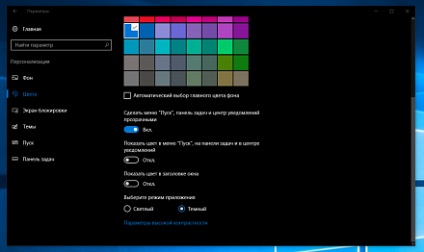
Nyissa meg a „Settings» (Win + I vagy a sebességváltó gomb a Start menü), menj a személyre szabott beállításokat, válassza az alfejezet a »színek«, és adja meg, hogy szeretné, hogy a »sötét« módban. Így a Windows alkalmazások és néhány részben megváltozott.
Sötét téma a Microsoft Office
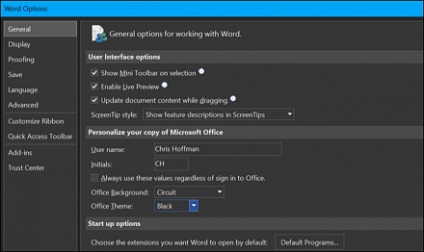
Ha a Microsoft Office alkalmazások, menj a beállítások bármelyik őket, és látni porsonalizatsii válasszon egy sötét téma. Ezek a beállítások befolyásolják az összes telepített Microsoft Office alkalmazásokban.
Sötét téma Microsoft él
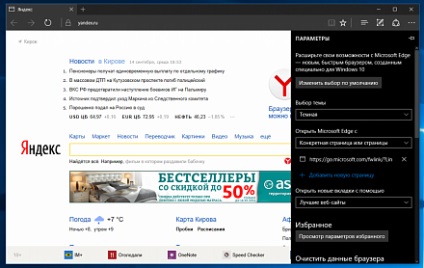
Indítsa el a böngészőt a Microsoft Edge, nyissuk meg a menüt a jobb felső sarokban, menj a „Beállítások”, és ahelyett, hogy a fény a téma Válassza ki a sötétben.
Hasonlóképpen, változtatni a design a felület lehet valamilyen más, szabványos Windows alkalmazások, amelyek nem érintette a globális környezetben a sötét témák rendszer paramétereit.
Sötét téma Chrome vagy Firefox
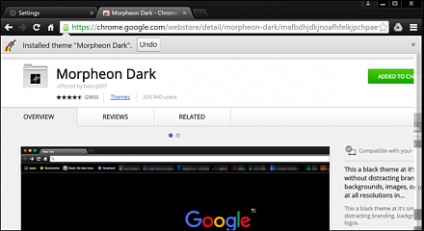
Menj a boltba témák Chrome vagy Firefox böngészőt, és válassza ki a megfelelő témát. A Chrome lehet használni, például Morpheon sötét. és High Contrast Chrome segítségével módosíthatja még helyszínek: Inverz szín vagy megváltoztatni a stílust, hogy fekete-fehér.
Sötét téma asztali programokat
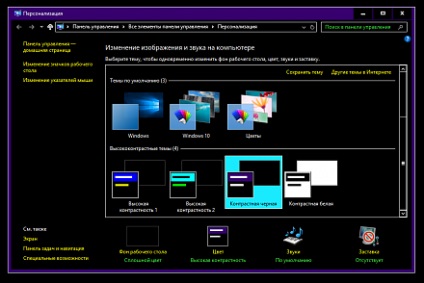
Nyissa meg a rendszer alkalmazása a „Beállítások”, megy a „Testreszabás” rész> „Theme”, majd az „Topic lehetőségek”. Válasszon a fekete kontrasztos témákat. Ezt követően, szinte az összes ablak a Windows és az asztali alkalmazásokat sötétedik felület. Ez a módszer a módosító Windows felület túl agresszív, így az eredmény, mint a nem minden. Vannak speciális sötét témák a Windows, mint például a Windows 10 Sötét Edition - ez megváltoztatja a design nem annyira radikális.